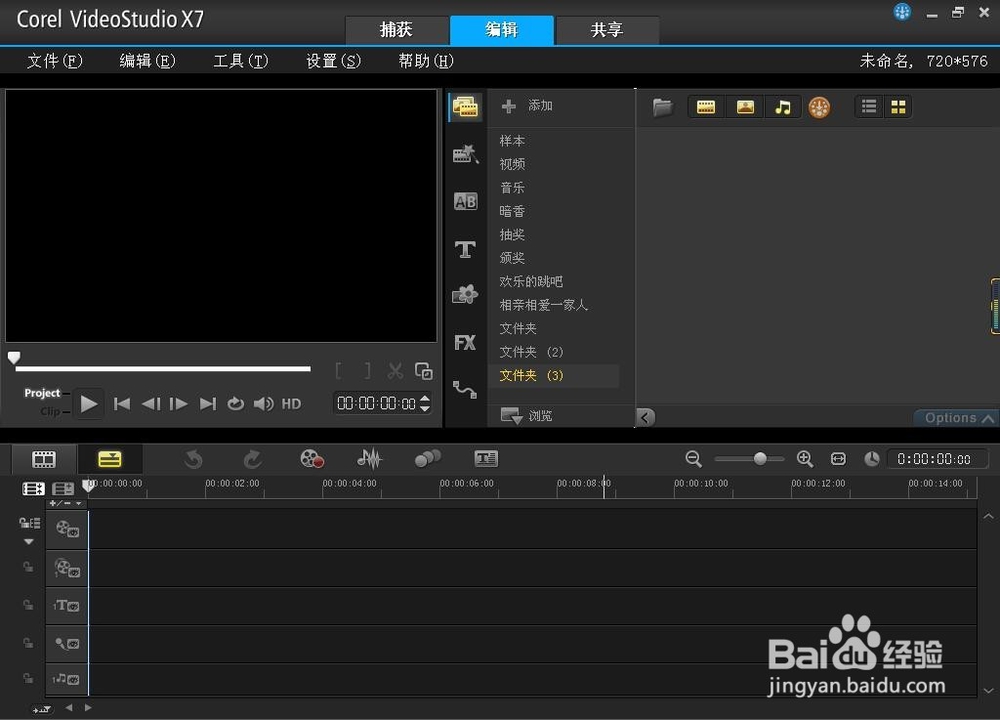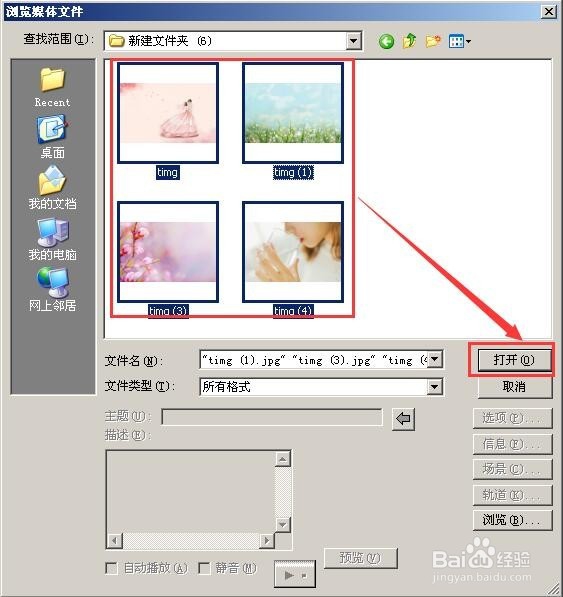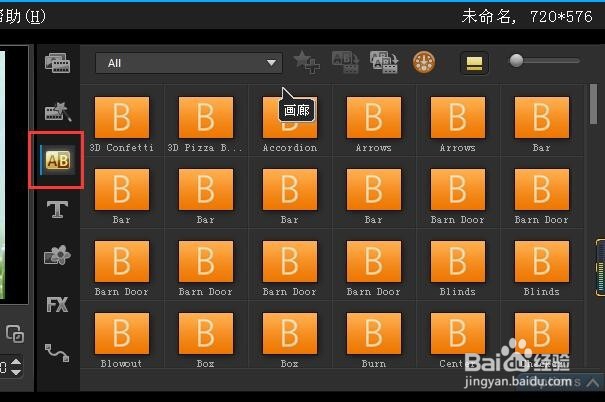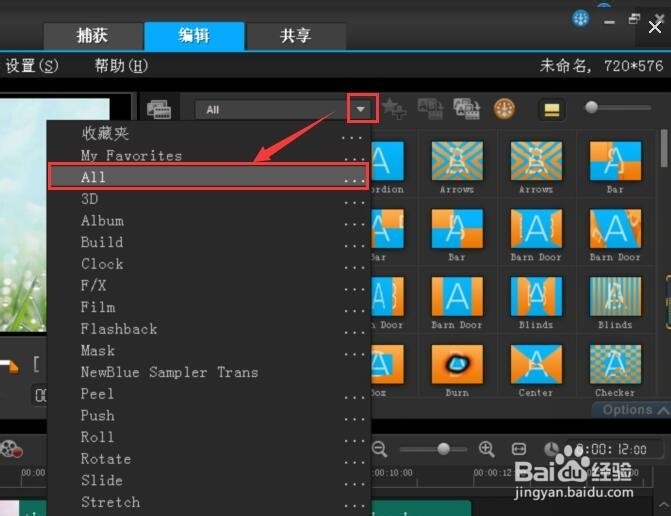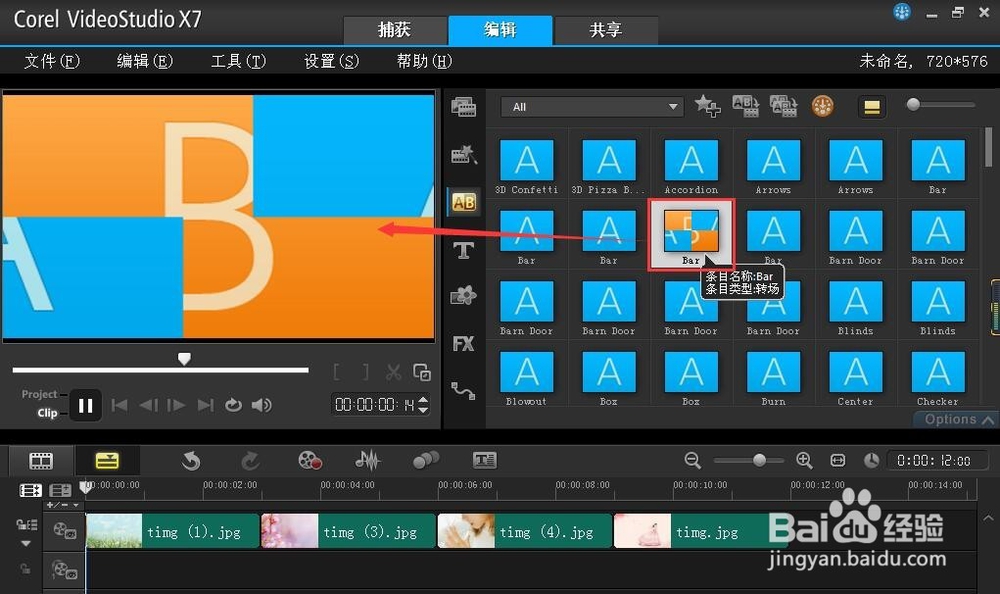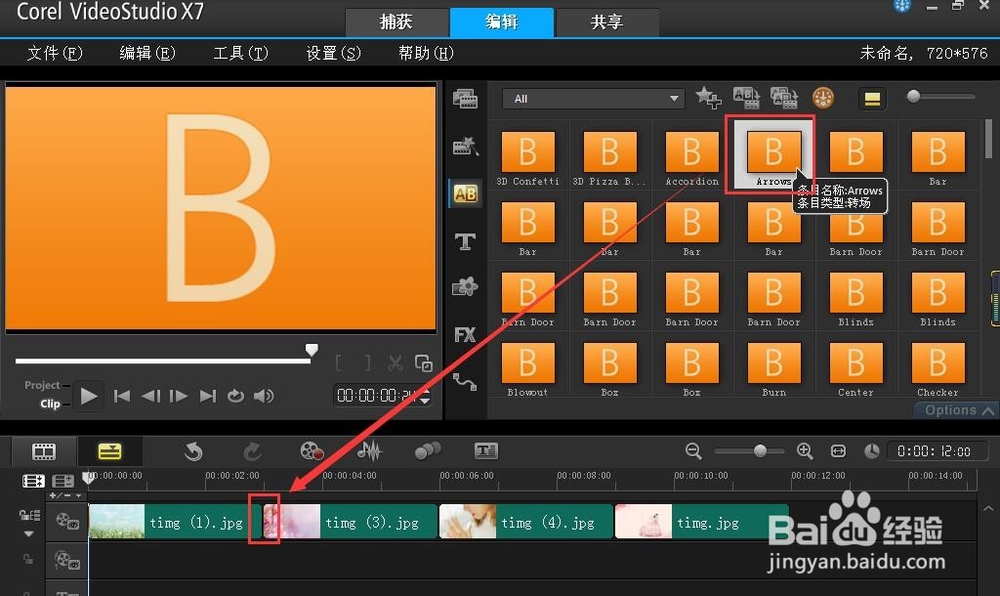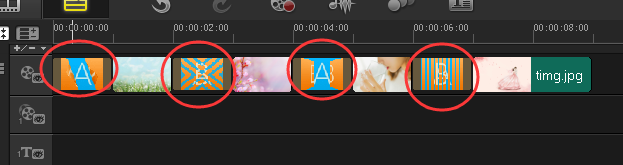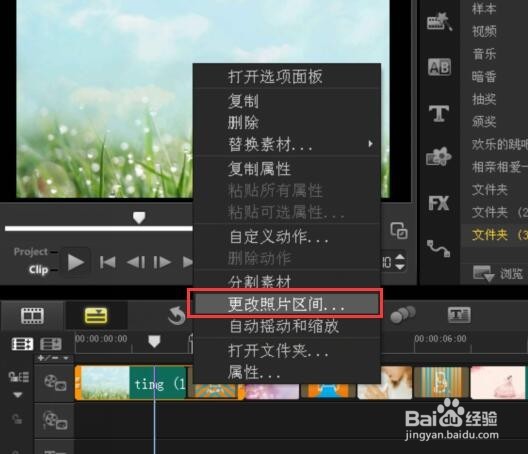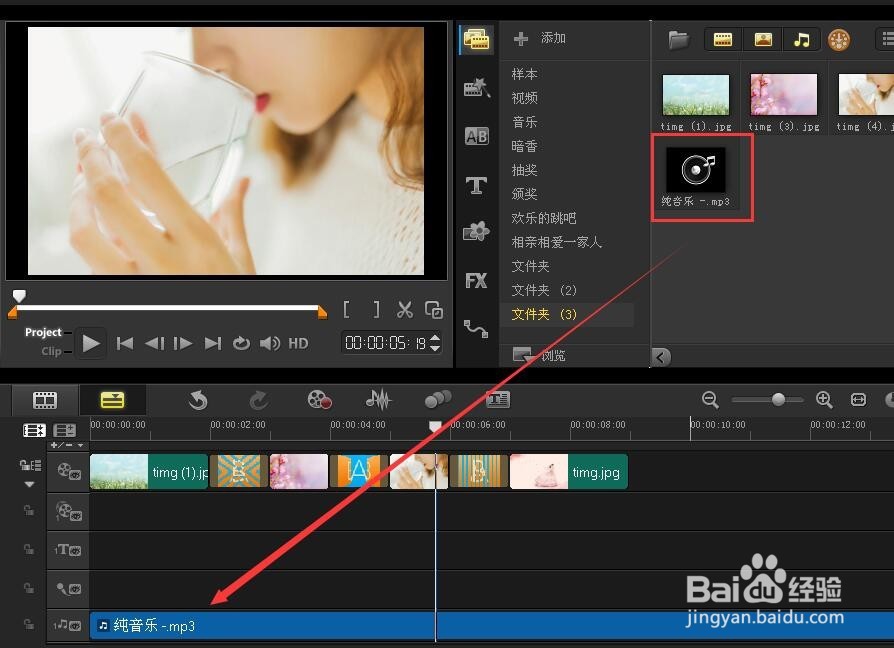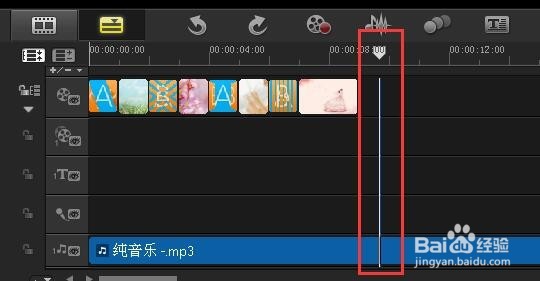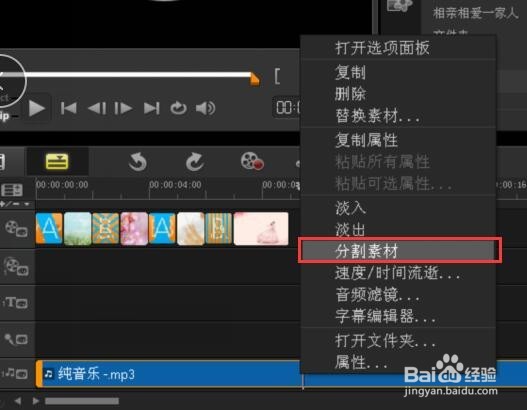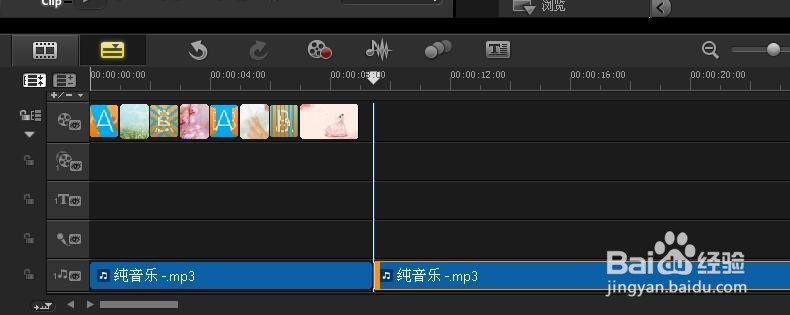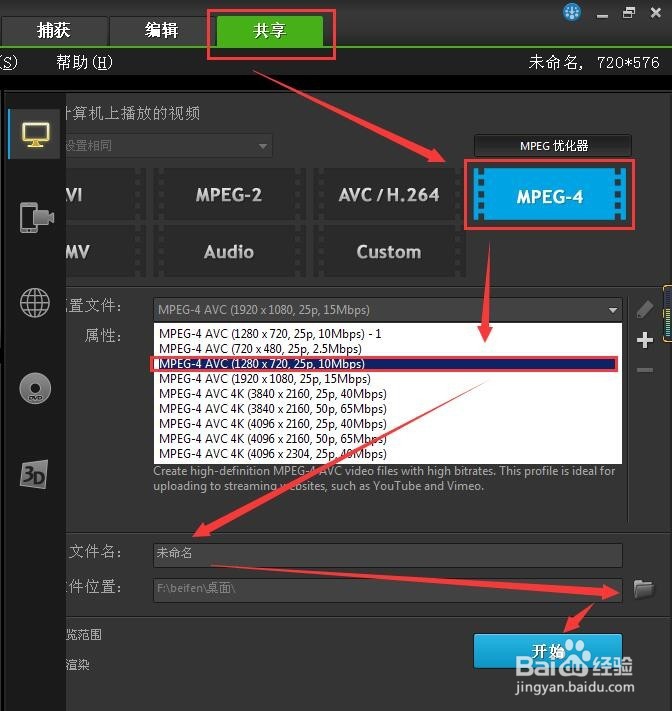会声会影制作电子相册教程
会声会影制作视频非常不错,功能很多,一下也说不完,就说一个简单点的电子相册的教程吧,对勺阊扌靡刚用的新手来说,一看就懂,步骤很详细。
工具/原料
会声会影X7
.
1、打开会声会影软件
2、点击导入媒体文件,把图片导入进来
3、选中所有图片,点打开
4、把图片放入全部拉入覆叠轨(按Ctrl键鼠标单击选中全部图片不松拖到覆叠轨上)
5、点击转场工具
6、如果显示的不多,点击上面下拉按钮,选择全部
7、任意点击一个转场,左边播放框就播放了转场样式
8、觉得哪个转场比较好看,就鼠标点击不松手直接拖到两个图片之间
9、效果如下,全部加上了的效果,现在播放时下一个图片出现时就有了转场特效,也可以在第一张图片的前面加上个转场,这样出来会好看点,根据自已喜欢吧
10、如果觉得图片显示的时间太短,可以改变图片的时间,选中轨道上的图片点击鼠标右键,选择更改照片区间
11、把数值改大点图片显示的时间就长了
12、现在图片效果做好了,就给图片加个一个音乐吧,还单击添加媒体文件,把音乐导入进来,然后把音乐拉入音乐轨
13、音乐太长了,要把音乐截的和图片的时间长短一样,把轨道针放到图片边上(鼠标点击轨道针上的小三角不松就可以来回拉动)
14、选中音乐,点击鼠标右键分割素材
15、现在音乐被分成了两个,选中第二个点Delete删除就可以了
16、然后选中剩下的那个音乐,把鼠标放到尾巴右侧的中间(红色框那),鼠标会变一个左右的黑色箭头,点击不松手往左拉,与图片对齐,会有吸力,自动对齐的
17、音乐被截开的,那后面肯定突然没声了不好听吧,选中音乐点击鼠标右键,可以选择淡入淡出,这样听着就好多了
18、现在音乐配好了,那就导出吧,点击共享→MPEG4格式(这个格式相对占空间小很多)→视频大小选择1280 720的→文件名→输出位置→开始
19、正在渲染,渲染完电子相册在完成了